![]()
Для каждого сохраненного файла можно задать пароль. Мы рекомендуем защищать файлы от несанкционированного доступа путем настройки паролей.
Файлы сканирования, сохраненные в аппарате, могут быть утеряны в случае сбоя. Мы советуем не использовать жесткий диск для хранения важных файлов. Поставщик не несет ответственности за любой ущерб, возникший в результате потери файлов.
![]() Перейдите к начальному экрану сканера.
Перейдите к начальному экрану сканера.
При использовании стандартной панели управления
Нажмите клавишу [Начальный экран] на панели управления.
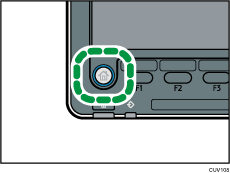
Нажмите на экране значок [Сканер].
Если значок [Сканер] не появляется, нажмите значок
 в правом верхнем углу экрана для перехода к экрану меню.
в правом верхнем углу экрана для перехода к экрану меню.
При использовании Smart Operation Panel (смарт-панели управления)
Нажмите значок [Начальный экран] (
 ), расположенный по центру внизу экрана.
), расположенный по центру внизу экрана.Нажмите в окне [Начальный экран] значок [Сканер (классическое)].
![]() Убедитесь в том, что предыдущие настройки не сохранились.
Убедитесь в том, что предыдущие настройки не сохранились.
Если сохранились предыдущие настройки, нажмите клавишу [Перезапуск].
![]() Разместите оригиналы.
Разместите оригиналы.
![]() Нажмите [Сохр. файл].
Нажмите [Сохр. файл].
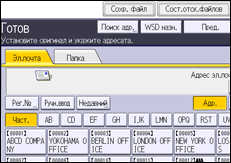
![]() Нажмите [Сохр.на жестк.диске].
Нажмите [Сохр.на жестк.диске].
![]() При необходимости укажите информацию о сохраненном файле, например: [Имя польз.], [Имя файла], [Пароль] и [Выбрать папку].
При необходимости укажите информацию о сохраненном файле, например: [Имя польз.], [Имя файла], [Пароль] и [Выбрать папку].
Имя пользов.
Нажмите кнопку [Имя польз.] и выберите имя пользователя. Для ввода незарегистрированного имени пользователя нажмите [Ручной ввод], а затем введите имя. После ввода имени пользователя нажмите [OK].
Имя файла
Нажмите кнопку [Имя файла], введите имя файла, а затем нажмите [OK].
Пароль
Нажмите клавишу [Пароль], введите пароль, затем нажмите клавишу [OK]. Введите пароль снова, а затем нажмите [OK].
Выбрать папку
Нажмите на клавишу [Выбрать папку], укажите папку, в которую нужно сохранить файлы, и нажмите клавишу [OK].
![]() Нажмите [ОК].
Нажмите [ОК].
![]() При необходимости нажмите на клавишу [Установки сканир.], чтобы указать настройки сканера, например, разрешение и размер сканирования.
При необходимости нажмите на клавишу [Установки сканир.], чтобы указать настройки сканера, например, разрешение и размер сканирования.
Для получения дополнительной информации см. Установки сканирования.
![]() Нажмите клавишу [Пуск].
Нажмите клавишу [Пуск].
![]()
Сохраненные файлы будут удалены после истечения установленного периода времени. Для получения подробных сведений о настройке периода см. руководство "Подсоединение аппарата/Настройки системы".
Сохраненные с помощью функции сканера файлы могут быть распечатаны с панели управления аппарата. Распечатывайте файлы с компьютера-клиента после получения их на компьютер.
Для получения сведений о хранении данных на флэш-накопителе USB или карте SD см. Основная процедура сохранения файлов отсканированных изображений на накопителе.
При нажатии на клавишу [Сохр.на жест.д.
 Отпр.], можно одновременно сохранять и отправлять файлы сканирования. Для получения сведений см. Одновременное сохранение в памяти и передача по электронной почте и Одновременное сохранение и отправка с помощью функции сканирования в папку.
Отпр.], можно одновременно сохранять и отправлять файлы сканирования. Для получения сведений см. Одновременное сохранение в памяти и передача по электронной почте и Одновременное сохранение и отправка с помощью функции сканирования в папку.Если в качестве типа файла выбран PDF и в настройке файла PDF указаны [Установки безопасн.], в меню [Сохранить файл] будет доступна только опция [Сохр. на запомин.устр-во].
Нельзя выбрать вариант [Сохр.на жест.диске], если выбран режим [Пред.].
Для отмены сканирования нажмите [Стоп]. Проверьте информацию в диалоговом окне и нажмите любую кнопку.
После сохранения отсканированных файлов поля информации о файле автоматически очищаются. Если необходимо сохранить информацию из этих полей, обратитесь к местному дилеру.
